Las fotos, ya sean en color o en blanco y negro, tienen muchos recuerdos asociados a ellas. La mayoría de las veces, las fotos en color tienen un mejor aspecto e invocan más emociones en comparación con el blanco y negro. Esto se debe a que las fotos en color parecen naturales. Por lo tanto, muchas personas quieren convertir una foto en blanco y negro en una foto en color.

Es posible que haya probado un par de herramientas o software en línea, pero los resultados no habrían sido satisfactorios. O, el proceso habría consumido mucho tiempo.
Para evitarlo, le presentamos cuatro herramientas en línea que colorean automáticamente las fotos en blanco y negro. Dado que se trata de sitios web, puede convertir una foto en blanco y negro en color sin necesidad de usar Photoshop.
Vamos a verlos.
Tabla de contenidos [mostrar]
1. 1. Algoritmia
Si está buscando una herramienta en línea que colorear automáticamente sus fotos en blanco y negro, entonces debería consultar Algorithmia. Formado en millones de imágenes, el algoritmo basado en el Aprendizaje Profundo no decepciona a la hora de añadir color a las imágenes. Detecta objetos vivos y no vivos y los colorea en consecuencia.
El sitio web es fácil de usar. Puede cargar una imagen desde su PC o añadir una URL. Luego presione el botón Colorear. Espere a que el sitio web coloree su imagen.
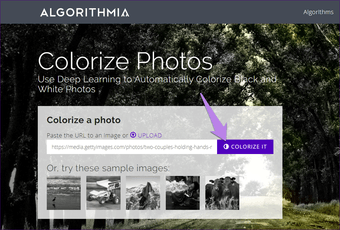
Una vez completado el proceso, verá que sólo la mitad de su imagen está coloreada. No es así. El sitio web lo hace para permitirte comparar las fotos de antes y después. Arrastra el deslizador presente en el centro hacia el lado izquierdo para ver la foto totalmente coloreada.
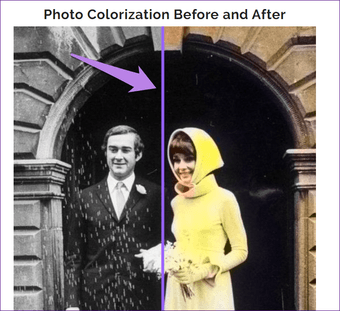
Haga clic en Descargar imagen coloreada debajo de la foto para guardarla en su PC. En caso de que quiera descargar la foto que tiene partes en color y en blanco y negro (foto de comparación), haga clic en Descargar comparación.
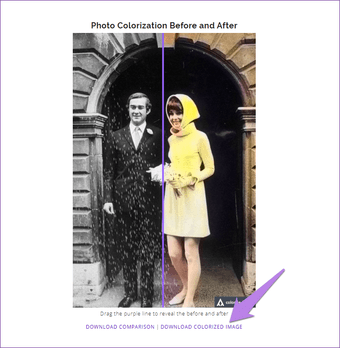
Pros:
- Fácil de usar
Cons :
- Añadir la marca de agua
Visita Algorithmia
2. ColouriseSG
ColouriseSG, similar a Algorithmia, utiliza la tecnología de Aprendizaje Profundo para convertir las fotos en blanco y negro en color. Detecta las figuras humanas y los paisajes naturales para colorearlos con precisión. En este sitio web, la única manera de añadir fotos es insertándolas desde su PC. No admite el pegado de enlaces.
Para colorear las fotos, abra el sitio web y haga clic en el botón Pruébelo usted mismo. Alternativamente, desplácese hacia abajo usted mismo.
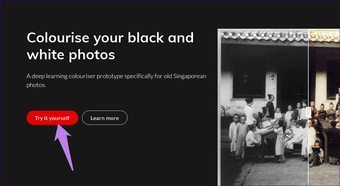
Entonces, verifique el captcha. Una vez verificado, obtendrá el botón Seleccionar foto. Añada su foto con él y espere unos segundos para que el sitio web haga su trabajo.

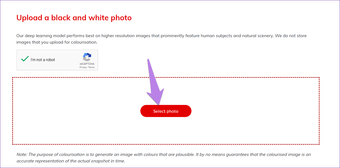
Verá las dos variantes de la imagen una al lado de la otra. Utilice el control deslizante para ver la imagen en color. Guarde la imagen en su PC utilizando el botón Descargar resultado.

Pros :
- Sin marca de agua
Cons :
- No se puede añadir una foto a través de un enlace
Visita ColouriseSG
3. 3. Colorear la foto
Este sitio web es diferente a los mencionados anteriormente porque tienes que colorear tus imágenes manualmente. Ahora puede que te preguntes qué hay de especial en eso. Cualquier sitio web puede hacer eso. Bueno, aquí tienes que añadir una imagen de referencia y luego seleccionar el color de la imagen. Luego, tienes que pintar ese color en tu imagen en blanco y negro. Tienes que hacerlo para todos los colores requeridos. Puede personalizar el tamaño del pincel, la dureza y la opacidad.
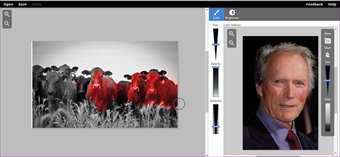
Cuando abra la imagen, tendrá una imagen retrato en el lado derecho como referencia. Si desea colorear un retrato, sólo puede utilizar esta imagen. Para cambiar la imagen de referencia, haga clic en Abrir presente en el cuadro de la derecha y para cambiar la imagen en blanco y negro, haga clic en Abrir en el cuadro de la izquierda.
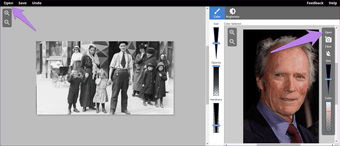
Una vez que tenga las dos imágenes, haga clic en el color deseado en la imagen de la derecha. Cambie los parámetros del pincel si es necesario. Luego píntelo sobre la imagen de la izquierda. Utilice el botón Guardar en la parte superior para descargar la imagen.
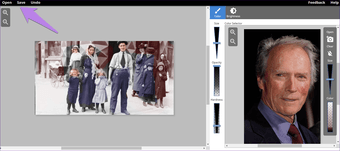
Pros :
- Se pueden seleccionar los colores
Cons :
- Imagen de color manual
Visita Colorizephoto
4. LunaPic
Uno de mis editores de fotos en línea favoritos viene a nuestro rescate para colorear las fotos en blanco y negro también. Sin embargo, el resultado es diferente del resto de las herramientas online. Esto se debe a que no ofrece una herramienta de coloración automática o manual. En su lugar, tienes que usar un gradiente de color o dos filtros de tono.
Al hacerlo, se añadirán dos colores a toda la imagen. Por supuesto, los colores no serán perfectos o incluso fieles a la imagen, pero si elige los colores correctos, el resultado es bueno.
Para colorear sin Photoshop en Lunapic, abra la página web y haga clic en el botón Subir para añadir su imagen. Una vez añadida la imagen, haga clic en Filters> Color Gradient o Two tone color.
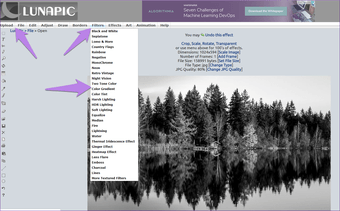
A continuación, elija los colores superior e inferior de su imagen en la paleta de colores y pulse el botón Aplicar.
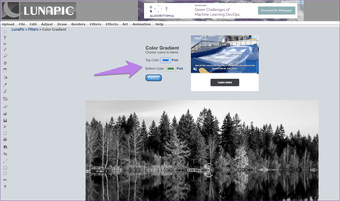
Utilice los botones Guardar o compartir en la parte inferior para descargar la imagen. También puede guardar a través de Archivo> Guardar.
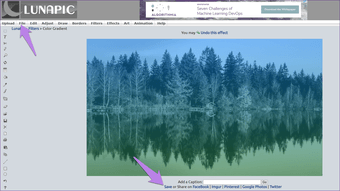
Pros :
- Sin marca de agua
Cons :
- Puede añadir sólo dos colores
Visita Lunapic
Puñado de colores
Esperamos que le hayan gustado las herramientas en línea que hemos enumerado anteriormente. En caso de que los resultados no coincidan con sus expectativas, es importante mencionar que todas las herramientas hacen todo lo posible para colorear las imágenes de la mejor manera posible. Después de todo, son herramientas en línea. Sin embargo, no pueden restaurar los colores originales de las imágenes, lo cual es casi imposible. Así que tome los resultados con una pizca de sal.